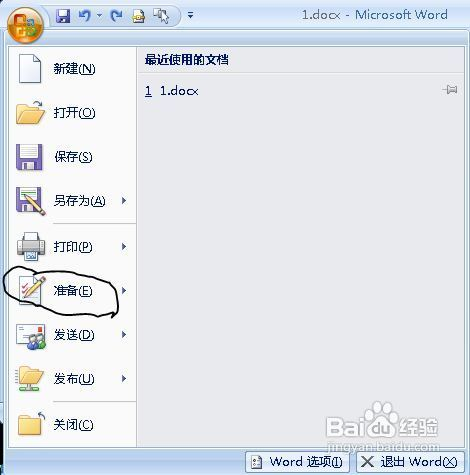windows7未安装任何音频输出设备
Windows 7未安装任何音频输出设备?这些解决方法值得一试
问题现象与常见原因
很多Windows 7用户在开机后突然发现电脑没有声音,右下角的小喇叭图标显示红色叉号,鼠标悬停时提示"未安装任何音频输出设备"。这种情况确实让人头疼,尤其是当你急着要听音乐、看视频或参加在线会议时。
造成这个问题的原因多种多样,可能是驱动程序出了问题,也可能是音频服务没有正常启动,或者是硬件连接出现了故障。有时候,仅仅是系统更新后的一些小bug也会导致音频设备无法识别。别担心,下面我会详细介绍几种有效的解决方法。
检查硬件连接
首先,我们应该从最简单的步骤开始排查。很多情况下,问题可能出在硬件连接上,而不是系统本身。
- 检查音箱或耳机是否正确插入电脑的音频接口(通常是绿色插孔)
- 尝试将设备插入主板后置接口而非前置接口(前置接口有时供电不足)
- 如果是USB音频设备,尝试更换USB接口
- 检查音频线是否完好无损,必要时更换测试
如果使用的是外置声卡或USB音频设备,可以尝试将其连接到另一台电脑上测试,确认设备本身是否工作正常。有时候,简单的重新插拔就能解决问题。
更新或重新安装音频驱动
驱动程序问题是导致"未安装任何音频输出设备"的最常见原因之一。Windows 7虽然稳定,但随着硬件更新换代,老旧的驱动可能会出现兼容性问题。
通过设备管理器更新驱动
- 右键点击"计算机",选择"管理"
- 在左侧选择"设备管理器"
- 展开"声音、视频和游戏控制器"分类
- 右键点击你的音频设备,选择"更新驱动程序软件"
- 选择"自动搜索更新的驱动程序软件"
如果系统找不到更新的驱动,你可以尝试访问电脑或主板制造商的官方网站,下载最新的音频驱动手动安装。记得选择与你的Windows 7版本(32位或64位)匹配的驱动程序。
完全卸载后重新安装驱动
有时候,驱动文件可能已损坏,简单的更新无法解决问题。这时可以尝试:
- 在设备管理器中右键点击音频设备
- 选择"卸载设备"
- 重启电脑,系统会自动尝试重新安装驱动
- 如果自动安装不成功,手动安装之前下载的最新驱动
对于Realtek、Conexant等常见声卡芯片,官方网站通常提供完整的驱动包,包含控制面板和其他必要组件。
检查Windows音频服务
Windows音频服务如果未正常运行,也会导致音频设备无法使用。检查方法如下:
- 按Win+R键,输入"services.msc"回车
- 在服务列表中找到"Windows Audio"服务
- 确保其状态为"已启动",启动类型为"自动"
- 如果服务已停止,右键点击选择"启动"
- 同样检查"Windows Audio Endpoint Builder"服务
如果服务无法正常启动,可以尝试先在"依存关系"选项卡中查看它所依赖的服务是否都已启动。有时候,修复系统文件也能解决这类问题。
其他可能的解决方案
如果上述方法都未能解决问题,还可以尝试以下方案:
恢复系统到之前的状态
如果你记得问题出现前系统是正常的,可以使用系统还原功能:
- 打开"控制面板"→"系统和安全"→"系统"
- 选择"系统保护"
- 点击"系统还原",选择一个还原点
- 按照向导完成还原过程
检查bios设置
对于台式机用户,特别是自行组装电脑的,可能需要检查BIOS设置:
- 重启电脑,进入BIOS(通常是Del或F2键)
- 查找与音频相关的设置(如"HD Audio Controller")
- 确保内置音频设备已启用
- 保存设置并退出
考虑硬件故障
如果所有软件方法都无效,可能是声卡硬件出现了故障。对于台式机,可以尝试安装一块独立的pci或USB声卡;笔记本用户则可能需要考虑外置USB声卡或联系售后服务中心。
预防措施
为了避免"未安装任何音频输出设备"问题再次发生,建议:
- 定期创建系统还原点
- 在重大系统更新前备份重要数据
- 使用可靠的驱动更新工具或定期检查制造商网站
- 避免使用来路不明的系统优化工具
Windows 7虽然已经停止主流支持,但仍然是许多用户的选择。通过以上方法,大多数音频问题都能得到解决。如果问题依旧存在,可能需要考虑升级操作系统或寻求专业技术人员帮助。
记住,电脑问题往往需要一步步排查,保持耐心很重要。希望这些方法能帮助你恢复Windows 7的音频功能,重新享受电脑带来的多媒体体验。
相关文章
- 新电脑激活Windows后能否退货-完整政策解析与操作指南
- 灵越7590安装Windows蓝屏问题-原因分析与解决方案
- Windows系统Jenkins安装,持续集成环境搭建-完整指南
- Netgear R7000恢复出厂设置后如何安装Windows系统-完整操作指南
- Windows管理员用户名修改指南:本地与在线账户完整教程
- Windows10教育版激活方法详解-五种合规解决方案全指南
- Windows更改CUDA安装路径:完整配置指南与避坑技巧
- Windows 10 Pro是什么意思-专业版操作系统深度解析
- Windows 10 LTSC安装商店无权限-完整解决方案指南
- 神舟战神新机Windows激活指南-从密钥验证到故障排除